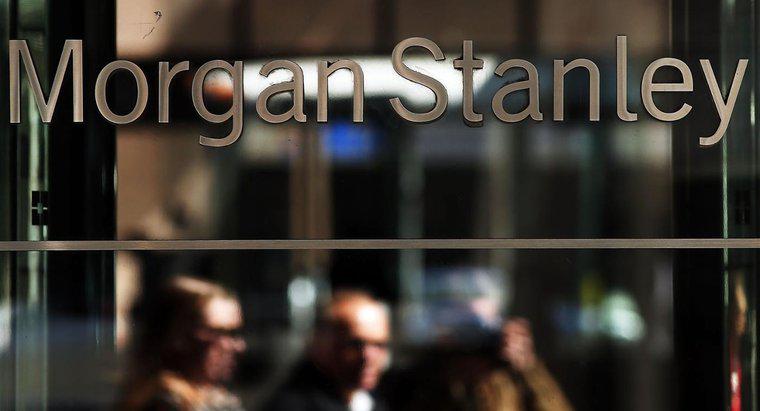Apple Kimliğinizi sıfırlamak için, Apple Kimliğim web sitesine gidin, Parolanızı Sıfırla'yı ve ardından Apple Kimliğinizi Unuttum'u tıklayın, kişisel bilgilerinizi ve doğrulamayı sağlamak, kullanıcı adınızı almak ve yeni bir şifre seçmek için talimatları izleyin. Apple, seçim yapabileceğiniz üç doğrulama yöntemi sunar.
-
Apple Kimliğinizi Sıfırlayın
Web tarayıcınızı açın ve Apple Kimliğim web sitesine gidin. Parolanızı Sıfırla'yı tıklayın. Apple ID kullanıcı adınızı girin ve İleri düğmesine basın. Apple kimliğinizi hatırlamıyorsanız, Apple kimliğinizi unuttum'u seçin.
-
Kişisel bilgilerinizi girin
Apple kimliğinizi de unuttuysanız, adınızı ve tüm yeni e-posta adreslerinizi girin. Devam etmek için İleri düğmesine basın.
-
Doğrulama yönteminizi seçin
Şifremi Sıfırla veya Apple Kimliğinizi Unuttum'u tıkladıktan sonra, doğrulama yönteminizi seçin. Üç yöntem güvenlikle ilgili sorularınızı yanıtlamak, e-posta doğrulamayı kullanmak veya iki adımlı doğrulamayı kullanmaktır.
-
Bilgilerinizi doğrulayın
Güvenlik sorularını seçtiyseniz, doğum gününü girin ve ardından İleri 'yi tıklayın. Güvenlik sorularını cevaplayın ve yeni bir şifre belirlemek için İleri'yi tıklayın. E-posta doğrulama için, doğrulama iletisinde e-postanızı kontrol edin ve iletinin içindeki bağlantıyı tıklayın. Yeni bir şifre girin ve Şifreyi Sıfırla tuşuna basın. İki aşamalı doğrulama için doğrulama kodunu almak üzere cihazınızı listeden seçin ve kodu girin. İleri'yi tıklayın ve yeni bir şifre girin.